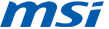更新至新版 Windows
將您的 MSI Windows 8 電腦更新至 Windows 8.1
將電腦更新至 Windows 8.1 之前,MSI建議您先完成幾個步驟。
推薦的應用程式/驅動程式更新和動作
- 執行 MSI BurnRecovery 工具建立 Windows 8 還原光碟。
- 移除 NVIDIA 和 Intel VGA 驅動程式。
- 備份個人資料。
- 移除觸控板(Touchpad)的驅動程式。
安裝最新的 Windows 更新,以確保您的 Windows 8 電腦處於最新狀態
在 Windows Update 中檢查是否有可用更新
- 從畫面的右側邊緣向內撥動,以開啟 [控制台] 中的 [Windows Update],接著,請點選 [搜尋] (或者,如果您使用滑鼠,請指向畫面的右上角,然後將滑鼠指標向下移動,並按一下 [搜尋]),然後在搜尋方塊中輸入「Windows Update」,並依序點選或按一下 [設定]、[安裝更新]。
- 在左側窗格中點選或按一下 [檢查更新],然後等候 Windows 尋找適用於電腦的最新更新。
- 如果有找到更新,請點選或按一下 [安裝更新]。
開啟 [Windows 市集] 並選取 [更新至 Windows 8.1] 磚,或者,如果有看到 [更新至 Windows 8.1] 的提示,則可以選取 [移至市集] 按鈕
從 Windows 市集升級至 Windows 8.1
- 在 Windows 8.1 產品頁面中選取 [下載]。Windows 8.1 需要花費 1-2 個小時的時間進行下載和安裝,不過,您可以在下載期間繼續使用電腦。
- 如果系統要求您採取任何動作,請遵循畫面中的指示進行
- 當系統提示您重新開機時,請選取 [立即重新啟動] 按鈕,或等候 Windows 自動重新啟動
- 在 Windows 重新啟動之後,請遵循畫面中的任何指示,然後登入至 Windows 8.1
將電腦更新至 Windows 8.1 之後,MSI 建議您安裝幾個更新。
推薦的應用程式/驅動程式更新和動作
- 已更新的驅動程式或韌體下載/安裝指示
- 已更新的應用程式下載/安裝指示
- 已解除安裝且需要在更新後重新安裝的任何 OEM 預先安裝應用程式或公用程式所適用的指示和詳細資料
預先安裝的應用程式:
- 更新 BlueStacks。
- 移除 Hybrid Power 並安裝 Dragoon Gaming Center/Hybrid Power。
- 更新 WinZip。